表格中换行快捷键 Excel表格怎么使用快捷键实现换行功能
更新时间:2023-10-26 17:40:22作者:yang
表格中换行快捷键,在使用Excel表格时,我们经常需要输入大量的文字内容,而当文字内容过长时,如何实现换行功能就成为了一个需要解决的问题。幸运的是Excel提供了快捷键来帮助我们轻松地实现换行。通过使用快捷键,我们可以快速地在单元格中输入文字,并在需要的地方进行换行,以便更好地展示内容。而且这个快捷键非常简单易记,只需要按下Alt+Enter组合键即可实现。通过掌握这个快捷键,我们可以更加高效地编辑Excel表格,提高工作效率。
具体步骤:
1.打开excel表格,定位到需要输入输入的单元格
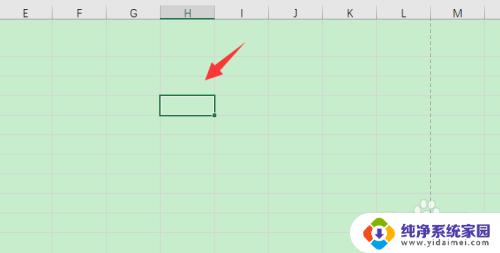
2.输入换行前的数据内容
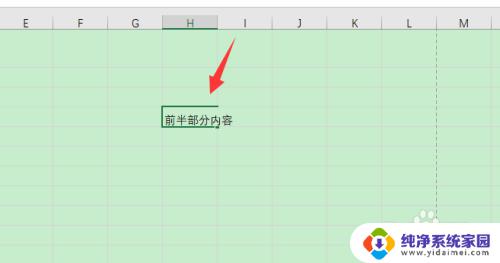
3.按键盘上的“alt+enter”快捷键进行换行

4.然后再输入换行后的内容即可
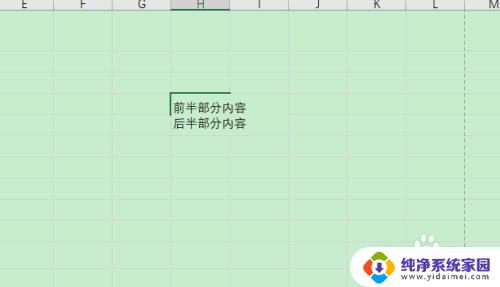
5.如果是想要使用快捷键对已有内容进行换行,就直接光标定位到需要换行的位置
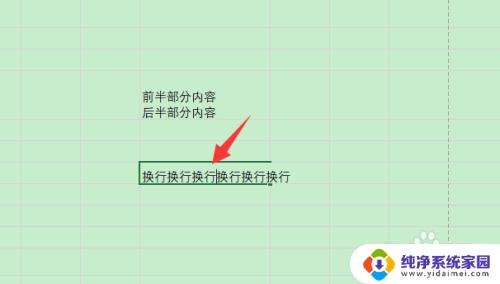
6.然后按“alt+enter”快捷键进行换行换行即可
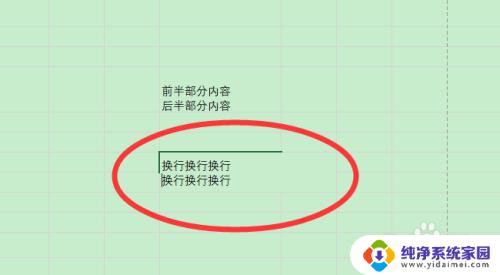
7.总结
1、打开excel表格,定位到需要输入输入的单元格。输入换行前的数据内容
2、按键盘上的“alt+enter”快捷键进行换行,然后再输入换行后的内容即可
3、如果是想要使用快捷键对已有内容进行换行,就直接光标定位到需要换行的位置,然后按“alt+enter”快捷键进行换行换行即可
以上是表格中换行快捷键的全部内容,如果您遇到相同的情况,可以按照小编的方法解决。
- 上一篇: qq无法加入群聊怎么办 QQ加不了群怎么办
- 下一篇: 键盘怎样连蓝牙 罗技蓝牙键盘连接电脑的步骤
表格中换行快捷键 Excel表格怎么使用快捷键实现换行功能相关教程
- excel表格查找替换快捷键 Excel表格查找和替换快捷键
- 电脑怎么换行快捷键 Excel定位可见单元格快捷键使用技巧
- excel表格里怎么自动换行 Excel表格如何实现自动换行
- excel粘贴怎么自动换行 如何在Excel中使用自动换行的快捷键
- excel表格单元格如何换行 EXCEL单元格内怎么实现换行
- word 表格换行 Word文档中表格单元格怎样实现自动换行
- excel表格内无法换行 Excel表格回车键换行设置
- 添加行快捷键ctrl加什么 如何在Excel中使用快捷键快速插入行
- excel表格中的文字怎么换行 Excel表格中文字如何自动换行
- 电脑表情快捷键 Excel定位可见单元格快捷键使用方法
- 笔记本开机按f1才能开机 电脑每次启动都要按F1怎么解决
- 电脑打印机怎么设置默认打印机 怎么在电脑上设置默认打印机
- windows取消pin登录 如何关闭Windows 10开机PIN码
- 刚刚删除的应用怎么恢复 安卓手机卸载应用后怎么恢复
- word用户名怎么改 Word用户名怎么改
- 电脑宽带错误651是怎么回事 宽带连接出现651错误怎么办